在excek2013表格中创建组合图表的方法
excel2013表格中想要制作复合图表,该怎么制作呢?下面我们就来看看详细的教程。
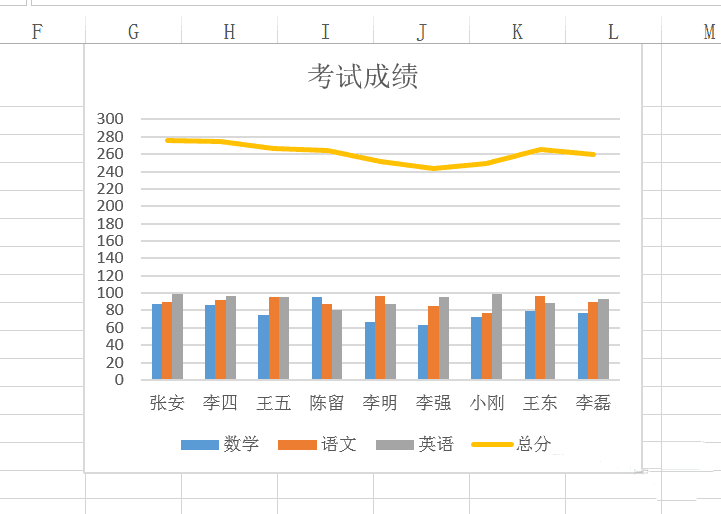
1、我们把想要制作图表的数据选择上,然后选择插入,在图表的右下角点击一下,进入所有图表的内容。
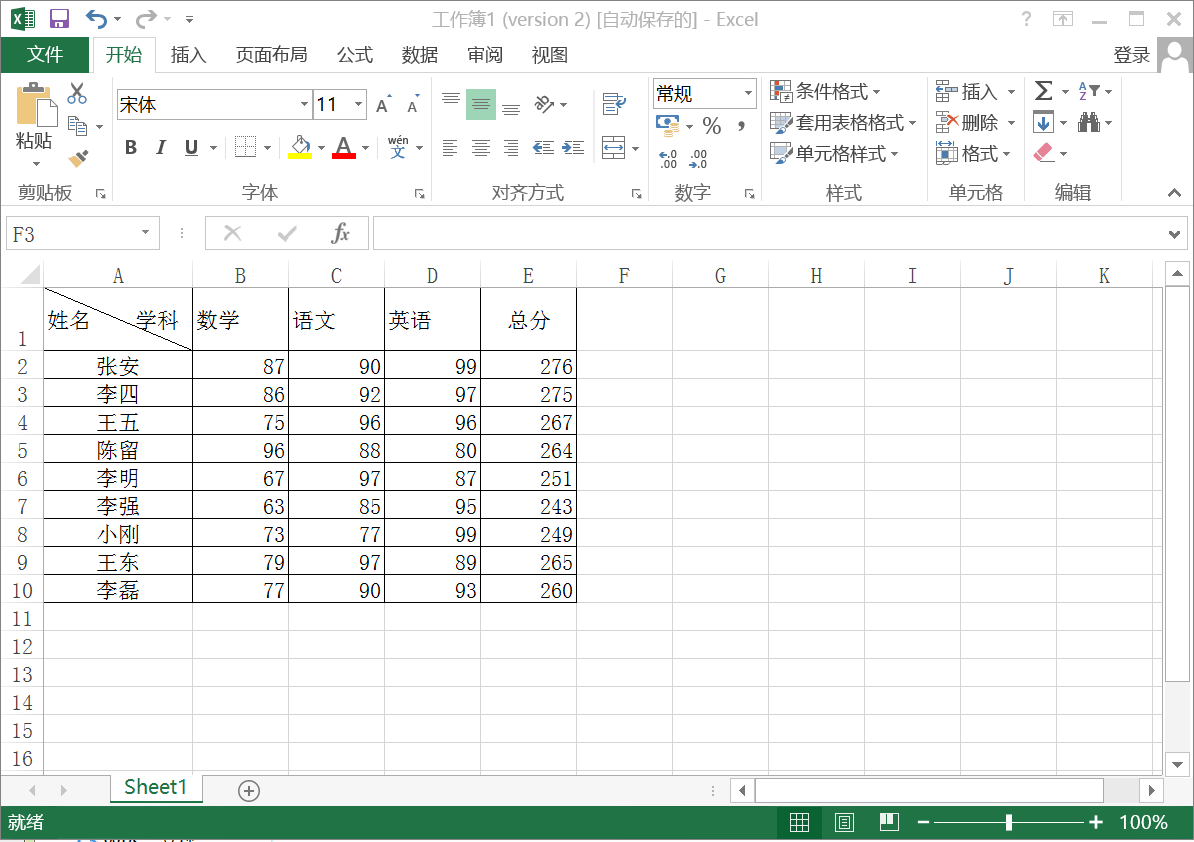
2、进入之后,选择右侧的所有图表,然后选择最下方的组合图。

3、上面有一些组合的推荐样式,我们可以看看有没有我们喜欢的。
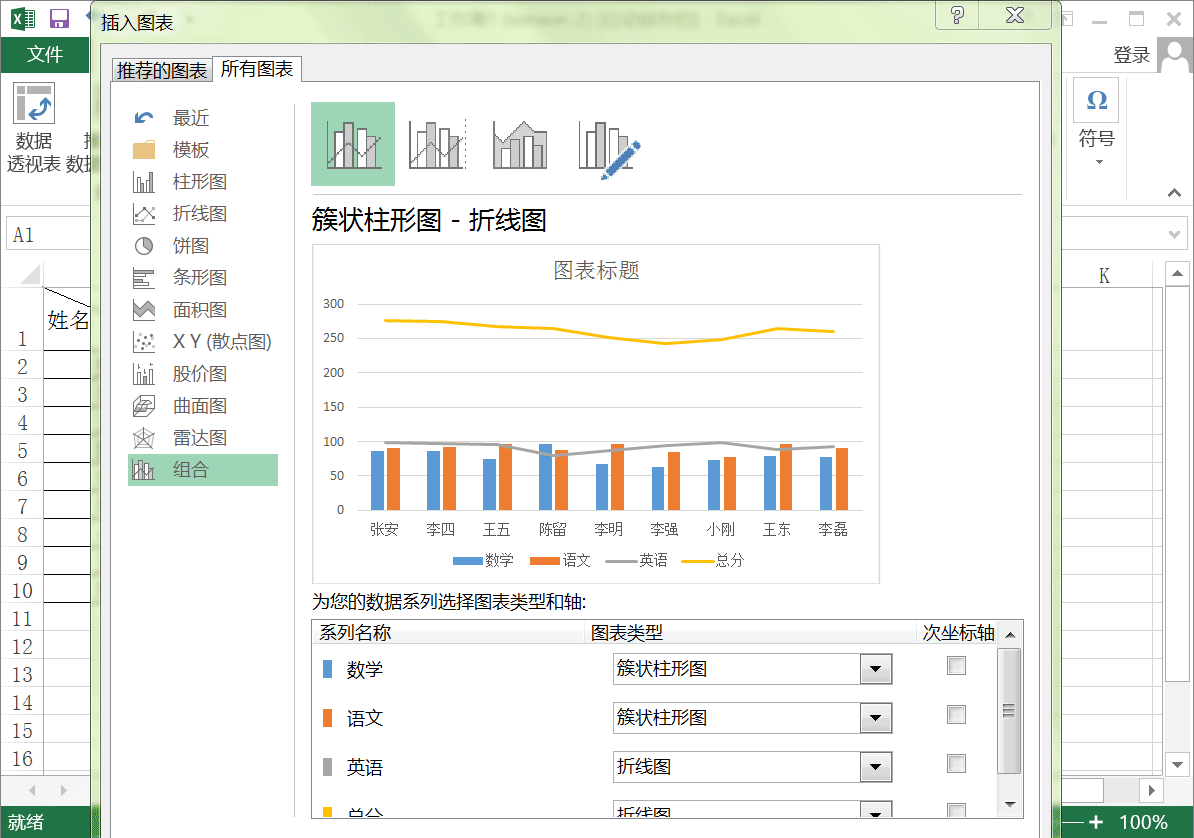
4、下方可以进行自定义设置,小白建议大家同样的分类选择同样的对比方法。
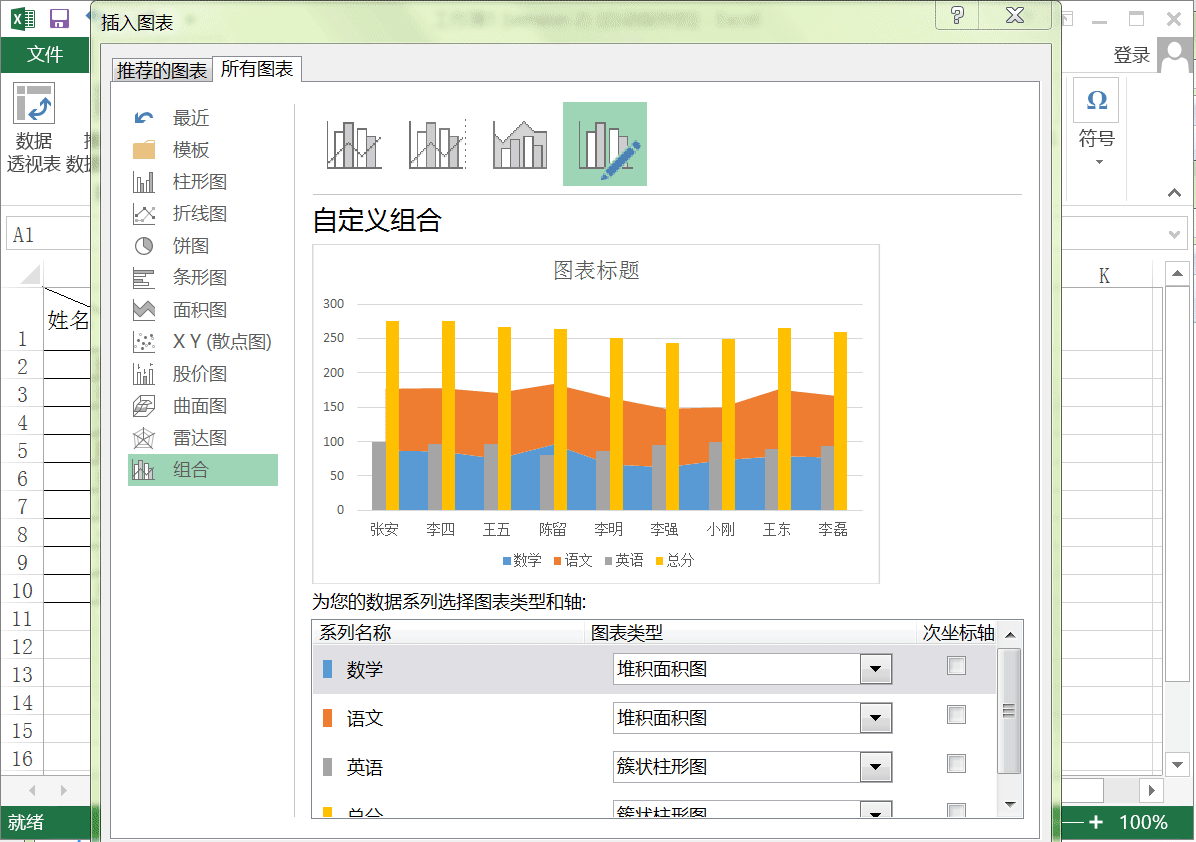
5、另外一个不同的可以选择其他样式,然后单击图表标题,我们可以对标题进行修改。
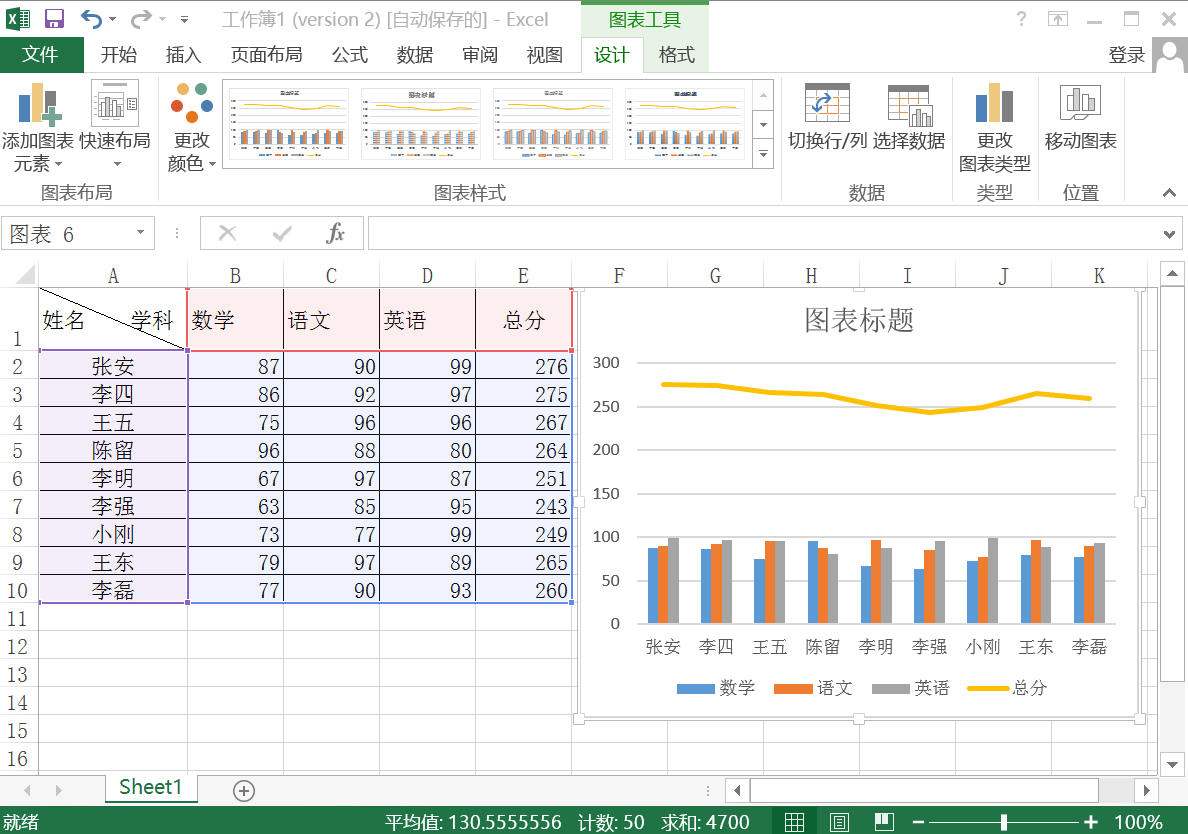
6、接下来对我们的数据的坐标进行调整,让数据看上去更加好看一些即可。
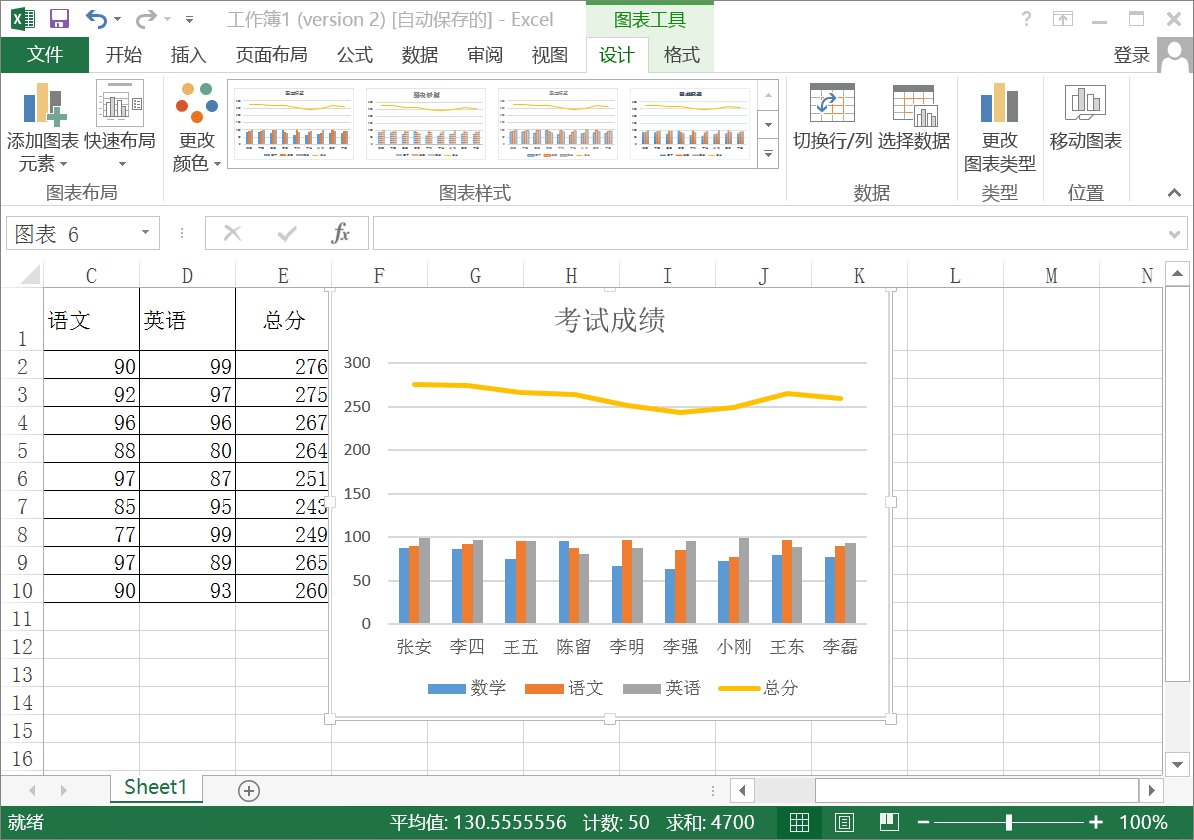
以上就是excel表格中制作复合图表的教程,希望大家喜欢,请继续关注路饭。
本文地址:http://www.45fan.com/dnjc/97021.html
